复旦大学校园网使用简明指南
- 格式:pdf
- 大小:21.50 KB
- 文档页数:3

Xy:
一
:在宿舍了楼下有各个宿舍的每个人专有的IP地址,子网掩码,等等,一般是贴在信箱上。
抄下来,然后填在自己的电脑上(把自己的电脑和宿舍的网线连接上),填的步骤如下:
先找到右下角这个标志,右击,然后选择查看基本网络信息并设置连接。
然后右击以太网
然后点击属性------找到Internet协议版本4----双击这个
填上刚刚的抄下来的一些东西
方法一:然后打开自己的浏览器(以firefox为例,),点击右上角的如下按钮----选择选项
然后点击高级---设置--在按图配置即可---最后在弹出的框里填上自己的学号和密码
注意:不用的时候,在把---手动配置代理----改为----不适用代理---即可如果是IE的话,按照以下来配
先打开浏览器----点击右上角-----连接-----局域网设置
地址为:proxy, 端口8080 第二种途径:
控制面板-----右击网络和internet------点击Internet---连接----局域网设置---
2015/1/26。
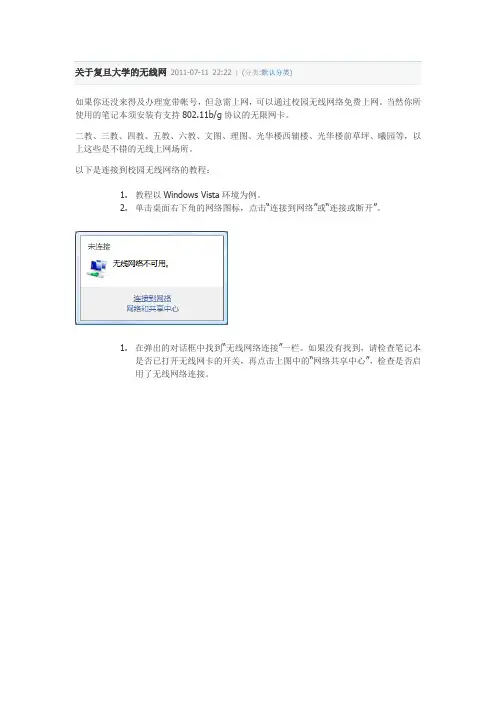
如果你还没来得及办理宽带帐号,但急需上网,可以通过校园无线网络免费上网。
当然你所使用的笔记本须安装有支持802.11b/g协议的无限网卡。
二教、三教、四教、五教、六教、文图、理图、光华楼西辅楼、光华楼前草坪、曦园等,以上这些是不错的无线上网场所。
以下是连接到校园无线网络的教程:
1.教程以Windows Vista环境为例。
2.单击桌面右下角的网络图标,点击“连接到网络”或“连接或断开”。
1.在弹出的对话框中找到“无线网络连接”一栏。
如果没有找到,请检查笔记本
是否已打开无线网卡的开关,再点击上图中的“网络共享中心”,检查是否启
用了无线网络连接。
1.找到SSID为fduwireless的网络连接,双击,再点击“仍然连接”。
等待片刻
后便能连上。
1.如果无法连接,请进入“控制面板-网络连接”,右击“无线网络连接”,点击“属
性”。
双击Internet协议版本4(TCP/IPv4),选择“自动获得IP地址”和“自动获得DNS服务器地址”。
1.打开浏览器浏览网页,会跳转到无线认证平台,请输入你的URP帐号和密码完成认
证。
2.现在你可以访问校内以及教育网绝大部分网络资源了。

复旦大学宿舍宽带及手机卡预约流程操作手册1.迎新预约用户须知:A. 迎新预约仅支持受理单手机号卡或手机号卡与宿舍宽带融合套餐。
办理手机号卡后,可在后续根据需求叠加宿舍宽带包,宽带账号即为手机号校园受理点地址:➢邯郸校区南区和北区复旦南苑受理点:复旦本部校园生活服务平台(第四教学楼前)服务电话:复旦北区受理点:武东路57号26号楼地下室服务电话:55072065➢张江校区日常受理地址:华佗路280弄中国电信营业厅(服务时间:9:00~17:00)服务电话:50330129➢枫林校区日常受理地址:西苑食堂二楼,露天连廊处电信代办点服务电话:现场受理学生需携带本人身份证原件进行现场办理。
如有疑问,可以联系各校区的服务电话。
B. 2020年锦鲤卡套餐资费:单手机月付39元/月、年付390月/年,手机+100M 宽带月付59元/月、年付590元/年,内含30GB国内流量、300分钟语音通话、100条短信、电话接听免费,并享有在校友群内互打免费、短信畅发的权益。
具体细则详见业务办理页面。
C.学生办理时需预存50元话费,收到手机卡后需在30天内完成激活。
如果办理了单手机套餐的同学后续想办理手机+100M宽带套餐的,可自助前往微信公众号“上海校园飞Young”以优惠价格叠加宿舍宽带。
以下宿舍宽带预约通道仅针对:⏹复旦大学邯郸校区南苑宿舍(松花江路2500号、政肃路210号校区)(除四期2,5,26,,27)⏹复旦大学邯郸校区北苑宿舍(武东路57号),对应宿舍楼号:⏹2、3、5、7、8、10、11、13、14、17、18、19、20、21、23、24、25、26、27、28、29、30、31、32、38、39、40、43、44、45、46、48、51、52、53、54、56、57、58、60、61、62、63、64、65、66、68、69、71、72、99、102、107、120、122⏹复旦大学枫林校区(东安路130号)二号书院楼⏹复旦大学张江校区,蔡伦路1433弄:1号、2号、3号、4号、8号;华佗路280弄:2幢3号、23幢28号非以上宿舍同学如有宿舍网络办理需求,可联系复旦校园店工作人员进行咨询。
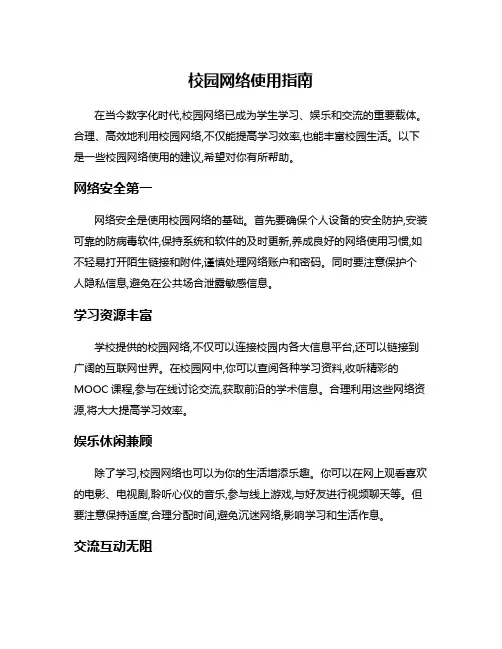
校园网络使用指南在当今数字化时代,校园网络已成为学生学习、娱乐和交流的重要载体。
合理、高效地利用校园网络,不仅能提高学习效率,也能丰富校园生活。
以下是一些校园网络使用的建议,希望对你有所帮助。
网络安全第一网络安全是使用校园网络的基础。
首先要确保个人设备的安全防护,安装可靠的防病毒软件,保持系统和软件的及时更新,养成良好的网络使用习惯,如不轻易打开陌生链接和附件,谨慎处理网络账户和密码。
同时要注意保护个人隐私信息,避免在公共场合泄露敏感信息。
学习资源丰富学校提供的校园网络,不仅可以连接校园内各大信息平台,还可以链接到广阔的互联网世界。
在校园网中,你可以查阅各种学习资料,收听精彩的MOOC课程,参与在线讨论交流,获取前沿的学术信息。
合理利用这些网络资源,将大大提高学习效率。
娱乐休闲兼顾除了学习,校园网络也可以为你的生活增添乐趣。
你可以在网上观看喜欢的电影、电视剧,聆听心仪的音乐,参与线上游戏,与好友进行视频聊天等。
但要注意保持适度,合理分配时间,避免沉迷网络,影响学习和生活作息。
交流互动无阻校园网络还可以作为师生、同学之间交流互动的重要渠道。
你可以通过各种线上沟通工具,如论坛、社交软件等,与老师和同学保持密切联系,讨论学习、生活中的问题,分享交流想法。
这不仅有助于拓宽视野,也能增进人际交往。
注意网络礼仪在网络互动中,要时刻注意自己的言行,遵守网络礼仪。
如保持友善、礼貌的态度,尊重他人隐私,避免发表有争议或不当的内容。
同时要注意保护自己的隐私安全,谨慎透露个人信息。
校园网络是学习、生活、娱乐的重要载体,合理利用它可以丰富我们的校园生活,提高学习效率。
但我们也要时刻注意网络安全和网络礼仪,养成良好的网络使用习惯,才能最大程度地发挥校园网络的优势。
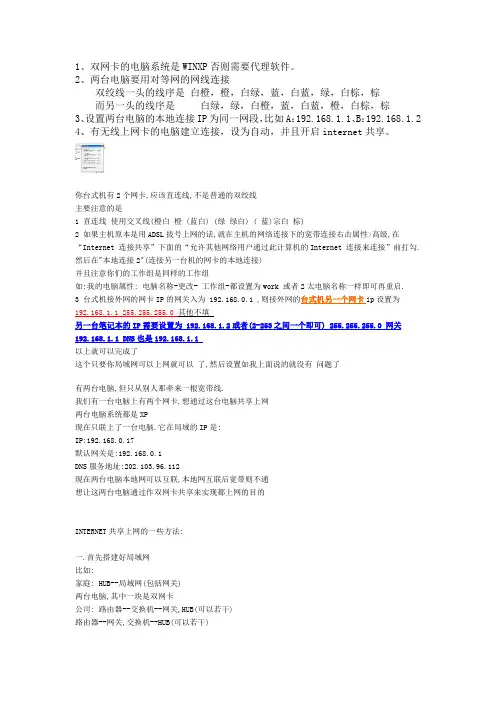
1、双网卡的电脑系统是WINXP否则需要代理软件。
2、两台电脑要用对等网的网线连接双绞线一头的线序是白橙,橙,白绿,蓝,白蓝,绿,白棕,棕而另一头的线序是白绿,绿,白橙,蓝,白蓝,橙,白棕,棕3、设置两台电脑的本地连接IP为同一网段,比如A:192.168.1.1、B:192.168.1.24、有无线上网卡的电脑建立连接,设为自动,并且开启internet共享。
你台式机有2个网卡,应该直连线,不是普通的双绞线主要注意的是1 直连线使用交叉线(橙白橙 (蓝白) (绿绿白) ( 蓝)宗白棕)2 如果主机原本是用ADSL拔号上网的话,就在主机的网络连接下的宽带连接右击属性>高级,在“Internet 连接共享”下面的“允许其他网络用户通过此计算机的Internet 连接来连接”前打勾.然后在"本地连接2"(连接另一台机的网卡的本地连接)并且注意你们的工作组是同样的工作组如:我的电脑属性: 电脑名称-更改- 工作组-都设置为work 或者2太电脑名称一样即可再重启.3 台式机接外网的网卡IP的网关入为 192.168.0.1 ,则接外网的台式机另一个网卡ip设置为192.168.1.1 255.255.255.0 其他不填另一台笔记本的IP需要设置为 192.168.1.2或者(2-253之间一个即可) 255.255.255.0 网关192.168.1.1 DNS也是192.168.1.1以上就可以完成了这个只要你局域网可以上网就可以了,然后设置如我上面说的就没有问题了有两台电脑,但只从别人那牵来一根宽带线.我们有一台电脑上有两个网卡,想通过这台电脑共享上网两台电脑系统都是XP现在只联上了一台电脑.它在局域的IP是:IP:192.168.0.17默认网关是:192.168.0.1DNS服务地址:202.103.96.112现在两台电脑本地网可以互联,本地网互联后宽带则不通想让这两台电脑通过作双网卡共享来实现都上网的目的INTERNET共享上网的一些方法:一.首先搭建好局域网比如:家庭: HUB--局域网(包括网关)两台电脑,其中一块是双网卡公司: 路由器--交换机--网关,HUB(可以若干)路由器--网关,交换机--HUB(可以若干)二:三种共享方法用 INTERNET CONNECTION SHARE(ICS) 共享1.网络设置客户机 IP MASK ROUTE DNSERVER192.168.0.X 255.255.255.0 192.168.0.1 202.96.209.6(或者全设自动获取)网关 IP MASK ROUTE DNSERVER网卡A: 192.168.0.1 255.255.255.0网卡B: 200.20.20.1 255.255.255.0 202.96.209.6(网卡B配外网地址就行了,DNS是上海的哈,请自己设成当地ISP公布的)2.网关:控制面板--网络连接--右击ADSL连接或配外网地址的网卡--属性--高级--勾选"允许网络其他用户通过此计算机的Internet连接来连接"用 2000 SERVER的路由和远程访问共享1.网络设置客户机 IP MASK ROUTE DNSERVER172.16.10.X 255.255.255.0 172.16.10.1 202.96.209.6(其他保留IP或自动分配也可以)网关 IP MASK ROUTE DNSERVER网卡A :172.16.10.1 255.255.255.0网卡B :200.20.20.1 255.255.255.0 202.96.209.6(网卡A设一个局域网地址,网卡B设外网地址就行了,DNS是上海的哈,请自己设成当地ISP公布的)2.网关: 管理工具--路由和远程访问--右击服务器--配置并启用路由和远程访问--自定义配置--选择"路由"如果是通过ADSL共享上网:右击服务器名--属性--选择路由器,选择请求拨号--确定--展开网络接口--右击--新建请求拨号接口--选择PPPOE连接--填入用户名,密码,域不用添!右击新建的连接--属性--安全--下拉列表选择"允许没有安全措施的密码"--然后切换到"网络"标签--TCP\IP"属性--高级--使用IP标头压缩.接着展开"IP路由选择"下的NAT/基本防火墙--右击--新增接口,本地连接和环回都要添加(注意远程路由器的"在此接口上启用 NAT"复选框确保其选中,其余设置默认)如果是双网卡的情况,展开"IP路由选择"下的NAT/基本防火墙--右击网卡B--"在此接口上启用 NAT"复选框确保其选中.展开IP路由选择下的静态路由--右击--新建静态路由--接口选远程路由器,全部填入0,勾选"使用此路由来初始化请求拨号式连接",双网卡的化,不用选.3.通过ADSL共享,需要在路由和远程访问里的网络接口,右击远程路由器,连接(系统启动时是自动拨号的)用代理软件共享我用的是最简单方便的SYGATE 4.5,它也是我推荐使用的一个代理软件!打开SYGATE管理器,高级,配置,选择ADSL连接或者有公网地址的网卡作为直接INTERNET连接,内网地址网卡作为本地连接,选择DNS转发,就好了!注意:SYGATE对网关要求很严格,请确保使用的是有效的网关!即自己作为网关,且不是二级代理的情况,不要设任何网关!三.两级代理的一些说明以上三种方法我都成功地配置过两级代理,基本配置不变,只是网络设置有所变化,比如对网卡B设置一个网关,仅此需要设置!!双机用网卡直接相连的接线标准:568A+568BEIA/TIA568A标准:绿白--1,绿--2,橙白--3,蓝--4,蓝白--5,橙--6,棕白--7,棕--8EIA/TIA568B标准:橙白--1,橙--2,绿白--3,蓝--4,蓝白--5,绿--6,棕白--7,棕--81、在可连接INTERNET的机器上安装代理软件,其他机器通过代理连接INTERNET。
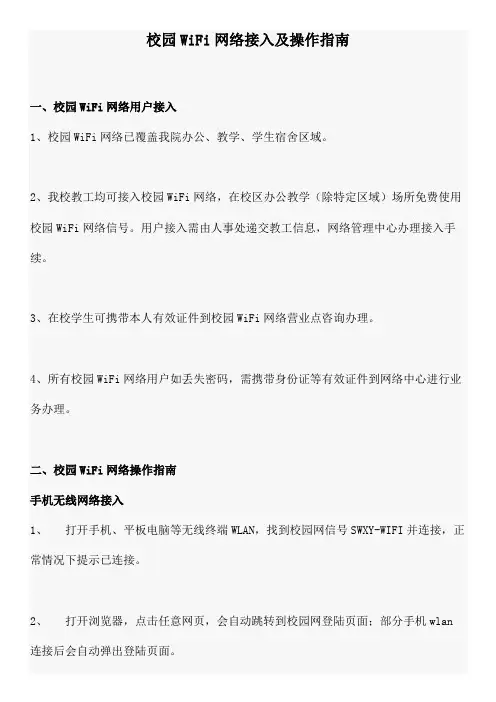
校园WiFi网络接入及操作指南
一、校园WiFi网络用户接入
1、校园WiFi网络已覆盖我院办公、教学、学生宿舍区域。
2、我校教工均可接入校园WiFi网络,在校区办公教学(除特定区域)场所免费使用校园WiFi网络信号。
用户接入需由人事处递交教工信息,网络管理中心办理接入手续。
3、在校学生可携带本人有效证件到校园WiFi网络营业点咨询办理。
4、所有校园WiFi网络用户如丢失密码,需携带身份证等有效证件到网络中心进行业务办理。
二、校园WiFi网络操作指南
手机无线网络接入
1、打开手机、平板电脑等无线终端WLAN,找到校园网信号SWXY-WIFI并连接,正常情况下提示已连接。
2、打开浏览器,点击任意网页,会自动跳转到校园网登陆页面;部分手机wlan 连接后会自动弹出登陆页面。
3、在登录页面输入用户名和密码,点击“登录”,正常情况下跳转的登陆成功页面;部分手机会直接跳转到主页或要访问的网页,点击“后退”键可以返回到登陆成功页面。
4、校园WiFi默认“启用无感知认证”,下次wifi连接后自动登陆。
5、在登录成功页面,也可以点击下方自助服务链接后面的小箭头打开自助服务页面,进行修改密码等操作。
6、关闭登陆页面,手机可以正常上网。
笔记本电脑校园WiFi网络接入
1、先连接校园无线网,打开校园网上网认证网页:***.240.3/(若网址被浏览器拦截,请点击忽略并继续访问);
2、检查电脑无线网卡连接属性-TCP/IPv4,里面IP地址和DNS均为自动获取;
3、输入用户名和密码,正常情况下登陆成功,可以正常上网。
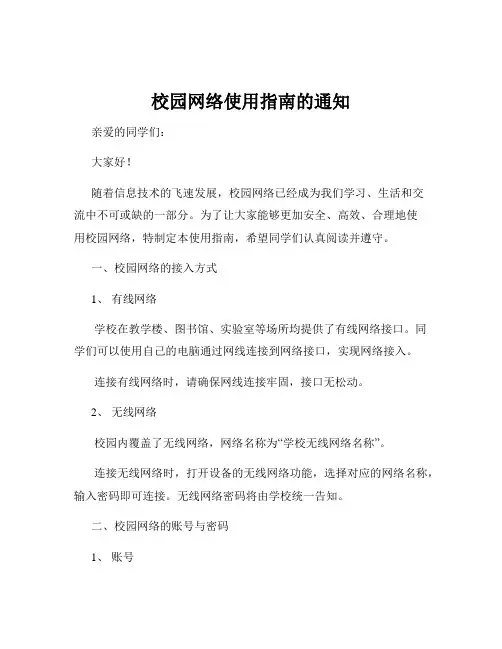
校园网络使用指南的通知亲爱的同学们:大家好!随着信息技术的飞速发展,校园网络已经成为我们学习、生活和交流中不可或缺的一部分。
为了让大家能够更加安全、高效、合理地使用校园网络,特制定本使用指南,希望同学们认真阅读并遵守。
一、校园网络的接入方式1、有线网络学校在教学楼、图书馆、实验室等场所均提供了有线网络接口。
同学们可以使用自己的电脑通过网线连接到网络接口,实现网络接入。
连接有线网络时,请确保网线连接牢固,接口无松动。
2、无线网络校园内覆盖了无线网络,网络名称为“学校无线网络名称”。
连接无线网络时,打开设备的无线网络功能,选择对应的网络名称,输入密码即可连接。
无线网络密码将由学校统一告知。
二、校园网络的账号与密码1、账号每位同学都拥有一个专属的校园网络账号,账号一般为学号。
2、密码初始密码为初始密码设定规则,首次登录后请及时修改密码。
为了保障账号安全,建议同学们定期修改密码,密码应包含字母、数字和特殊字符,长度不少于 8 位。
三、校园网络的使用规范1、遵守法律法规同学们在使用校园网络时,必须严格遵守国家的法律法规,不得利用网络从事任何违法犯罪活动,如传播淫秽色情信息、侵犯他人知识产权、进行网络诈骗等。
2、尊重知识产权严禁通过校园网络非法下载、传播受版权保护的文件、软件、音乐、电影等资源。
3、文明上网保持良好的网络礼仪,尊重他人,不进行网络谩骂、侮辱、诽谤等行为。
不发布虚假信息、不良信息,不传播谣言。
4、合理使用网络资源校园网络资源有限,请同学们合理安排上网时间,避免长时间占用网络带宽,影响他人使用。
不要进行大量的 P2P 下载、在线视频播放等可能影响网络速度的操作。
四、校园网络的安全注意事项1、防范网络病毒和恶意软件安装正版的杀毒软件和防火墙,并定期更新病毒库和防火墙规则。
不随意打开来历不明的邮件、链接和文件,避免感染病毒或恶意软件。
2、保护个人信息安全不要在不可信的网站上随意输入个人信息,如身份证号、银行卡号、密码等。

复旦大学校园无线网络使用说明在5GHz无线网络已建设完的区域,推荐使用iFudanNG.1x,并忘记其他无线网络,若搜索不到iFudanNG.1x则是还未开通或您的设备不支持,请使用iFudan.1x,访客用户请使用iFudan或eduroam。
iFudanNG.1x简介iFudanNG.1x 支持所有终端和操作系统,第一次配置成功后,只要在信号覆盖范围内,系统会自动连接,由于仅支持5GHz频段,来自外界的干扰很小,无线连接会更加稳定。
终端配置方法Windows 8 / 10 苹果Android Linux点击iFudanNG.1x / iFudan.1x,用户名/身份和密码填写账号即可Windows XP / 7 / Vista需手动配置,配置方法无线终端配置方法以iFudanNG.1x为例,列出了各类无线终端的配置方法,其他操作系统在配置时一般选择安全类型为“802.1x”或“WPA2企业”等,二阶段身份认证选择为MSCHAPv2。
iFudan.1x和eduroam配置方法与iFudanNG.1x相同,需将无线网络名字相应更改,其中eduroam登录用户名需在原账号后加上@。
Android iPhone/iPad MacbookWindows 8Windows 10Windows 8/10(手动)Windows XP Windows 7/Vista Linux1.Android返回终端列表1) 打开WLAN设置,等待搜索到iFudanNG.1x信号;2) 点击搜索到的iFudanNG.1x进行配置3)“身份”和“密码”两栏输入无线网络用户帐号信息,其他无需修改;4) 信息填好以后,点击“存储”或“连接”,则会自动连接iFudanNG.1x 进行认证;5) 等待显示“已连接”,即可开始使用无线网络。
返回终端列表2.iPhone/iPad返回终端列表1) 打开无线局域网设置,启动无线局域网,等待搜索到iFudanNG.1x信号;2) 点击“iFudanNG.1x”,在用户名和密码栏输入您的无线网络帐号信息,点击“加入”;3) 首次连接时会弹出服务器证书验证,信任即可;4) 等待连接成功,即可开始使用无线网络。
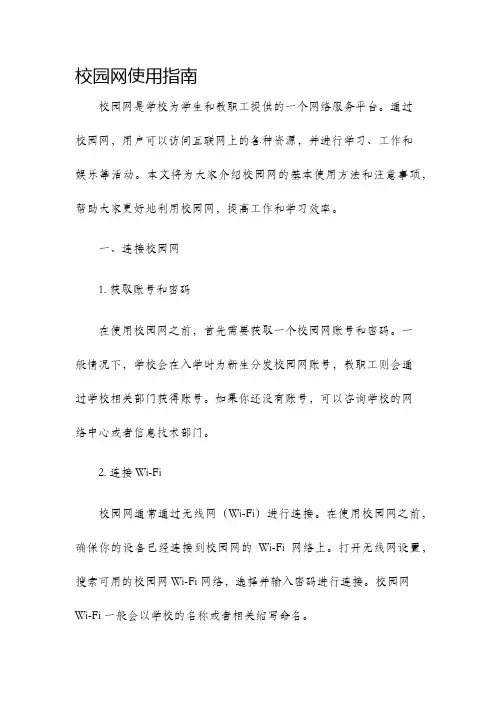
校园网使用指南校园网是学校为学生和教职工提供的一个网络服务平台。
通过校园网,用户可以访问互联网上的各种资源,并进行学习、工作和娱乐等活动。
本文将为大家介绍校园网的基本使用方法和注意事项,帮助大家更好地利用校园网,提高工作和学习效率。
一、连接校园网1. 获取账号和密码在使用校园网之前,首先需要获取一个校园网账号和密码。
一般情况下,学校会在入学时为新生分发校园网账号,教职工则会通过学校相关部门获得账号。
如果你还没有账号,可以咨询学校的网络中心或者信息技术部门。
2. 连接Wi-Fi校园网通常通过无线网(Wi-Fi)进行连接。
在使用校园网之前,确保你的设备已经连接到校园网的Wi-Fi网络上。
打开无线网设置,搜索可用的校园网Wi-Fi网络,选择并输入密码进行连接。
校园网Wi-Fi一般会以学校的名称或者相关缩写命名。
3. 输入账号和密码连接到校园网Wi-Fi之后,打开浏览器,会自动跳转到登录页面。
在登录页面上,输入你的校园网账号和密码,点击“登录”按钮进行认证。
二、使用校园网资源1. 学术资源校园网为用户提供了丰富的学术资源,包括电子图书馆、学术期刊、学术论文数据库等。
通过校园网,用户可以随时随地访问这些资源,进行文献检索、阅读和下载。
在学习和写作研究论文时,利用校园网的学术资源将能帮助你更好地进行资料查找和学术交流。
2. 官方网站和学校平台学校的官方网站和学校平台是学校与学生、教职工沟通的重要渠道。
通过校园网,用户可以方便地访问学校的官方网站和学校平台,获取学校公告、课表、选课和考试信息等。
同时,学校的教学平台也是学生和教师进行线上学习和教学的重要工具。
3. 学生社区和在线课程校园网还为学生提供了一个在线社区平台,学生可以在这里交流、分享经验和资源。
此外,校园网也提供了在线课程平台,学生可以在平台上学习各类课程,提升自己的专业能力和综合素质。
三、校园网使用注意事项1. 安全使用在使用校园网时,要注意信息安全和个人隐私保护。
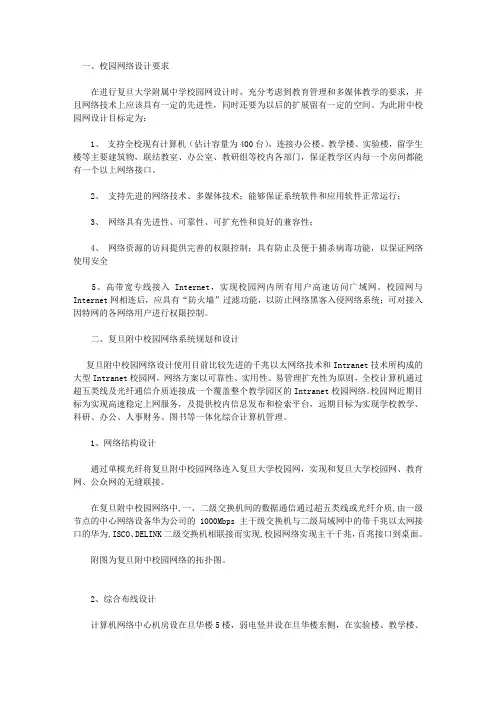
一、校园网络设计要求在进行复旦大学附属中学校园网设计时,充分考虑到教育管理和多媒体教学的要求,并且网络技术上应该具有一定的先进性,同时还要为以后的扩展留有一定的空间。
为此附中校园网设计目标定为:1、支持全校现有计算机(估计容量为400台),连接办公楼、教学楼、实验楼,留学生楼等主要建筑物,联结教室、办公室、教研组等校内各部门,保证教学区内每一个房间都能有一个以上网络接口。
2、支持先进的网络技术、多媒体技术;能够保证系统软件和应用软件正常运行;3、网络具有先进性、可靠性、可扩充性和良好的兼容性;4、网络资源的访问提供完善的权限控制;具有防止及便于捕杀病毒功能,以保证网络使用安全5、高带宽专线接入Internet,实现校园网内所有用户高速访问广域网。
校园网与Internet网相连后,应具有“防火墙”过滤功能,以防止网络黑客入侵网络系统;可对接入因特网的各网络用户进行权限控制。
二、复旦附中校园网络系统规划和设计复旦附中校园网络设计使用目前比较先进的千兆以太网络技术和Intranet技术所构成的大型Intranet校园网,网络方案以可靠性、实用性、易管理扩充性为原则,全校计算机通过超五类线及光纤通信介质连接成一个覆盖整个教学园区的Intranet校园网络。
校园网近期目标为实现高速稳定上网服务,及提供校内信息发布和检索平台,远期目标为实现学校教学、科研、办公、人事财务、图书等一体化综合计算机管理。
1、网络结构设计通过单模光纤将复旦附中校园网络连入复旦大学校园网,实现和复旦大学校园网、教育网、公众网的无缝联接。
在复旦附中校园网络中,一、二级交换机间的数据通信通过超五类线或光纤介质,由一级节点的中心网络设备华为公司的1000Mbps主干级交换机与二级局域网中的带千兆以太网接口的华为,ISCO、DELINK二级交换机相联接而实现,校园网络实现主干千兆,百兆接口到桌面。
附图为复旦附中校园网络的拓扑图。
2、综合布线设计计算机网络中心机房设在旦华楼5楼,弱电竖井设在旦华楼东侧,在实验楼、教学楼、留学生楼都配置一个网络布线配线间,安置楼层交换机和网络布线配线架。
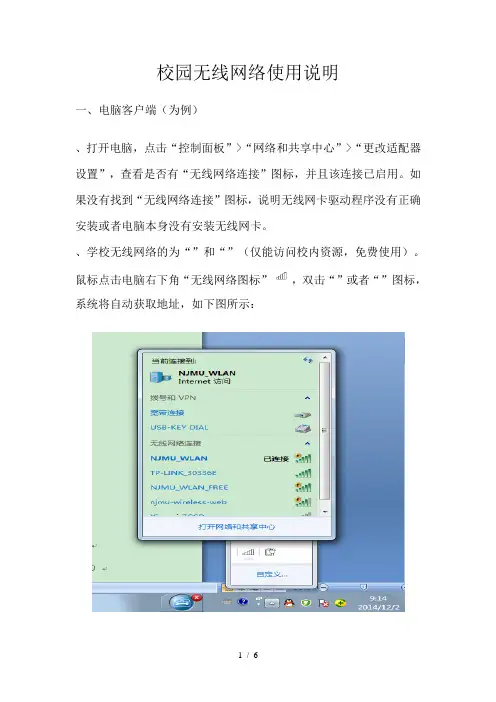
校园无线网络使用说明
一、电脑客户端(为例)
、打开电脑,点击“控制面板”>“网络和共享中心”>“更改适配器设置”,查看是否有“无线网络连接”图标,并且该连接已启用。
如果没有找到“无线网络连接”图标,说明无线网卡驱动程序没有正确安装或者电脑本身没有安装无线网卡。
、学校无线网络的为“”和“”(仅能访问校内资源,免费使用)。
鼠标点击电脑右下角“无线网络图标”,双击“”或者“”图标,系统将自动获取地址,如下图所示:
、打开浏览器输入任意网址并回车,如下图所示:
、输入账号和密码,点击“登录”按钮,如下图所示:
该页面显示用户已经登录成功。
为了保证用户正常访问网络,用户需要保留该页面,作为无线网络正常“下线”使用。
此时用户重新打开一个页面,输入网址即可访问网络。
、用户不再使用无线网络时,通过点击“下线”按钮正常退出无线网络,如下图所示:
二、手机客户端(和系统为例)
系统系统
点击“”或“”图标,手机将自动获取地址。
打开手机浏览器输入
任意网址,如下图所示:
系统系统
输入账号和密码,点击“登录”按钮,登录成功后,如下图所示:
系统系统
用户不再使用无线网络时,通过点击“下线”按钮正常退出无线网络。
备注:如果无线网络正常下线页面被用户关闭后,可手动输入以下网址(笔记本;
手机)退出无线网络(建议将该链接添加至收藏夹)。
如果用户直接关闭了终端无线功能或者离开无线区域,分钟内没有产生任何流量,系统将默认用户下线。
三、自助服务系统
用户可以通过此系统查询上网明细、扣费明细、修改密码等。
自助服务系统网址为:。
校园网无线上网用户使用指南一、连接无线网络1.打开移动设备的无线网络功能,可用的无线网络列表。
2.选择校园网提供的无线网络,如校园网、学校名称等。
3.输入相应的无线网络密码(如果有),连接无线网络。
二、使用账号登录1.打开浏览器,输入任意网址,系统会自动跳转至登录页面。
2.输入校园网账号和密码进行登录。
3.登录成功后,即可开始使用校园网。
三、规范使用行为1.遵守校规校纪,不在校园网上发布违法信息或不良内容。
3.不私自更改、删除或破坏校园网系统设置。
4.不利用校园网进行个人商业活动,避免给网络环境带来风险。
四、保护个人信息1.不随便公布个人信息,比如账号、密码等,以防个人信息被他人利用。
2.定期更改校园网密码,以提高账号安全性。
3.注意防范网络钓鱼等网络诈骗行为,切勿轻易相信陌生人的请求。
五、注意上网时间1.合理安排上网时间,避免过度依赖网络而影响学习和生活。
2.注意控制在线游戏时间,避免沉迷网络而忽视学业。
六、使用网络服务平台1.利用校园网在线图书馆、教务系统等学术服务平台,获取学习资源。
2.参与学校的在线教育平台,拓展学习领域。
3.积极参与学校的在线交流平台,与同学和老师进行学术和社交交流。
七、合理使用网络资源1.制定好个人上网计划,合理安排上网时间,以提高学习和工作效率。
2.多使用官方推荐的学术引擎,获取准确、专业的学术信息。
3.利用网络资源进行自主学习,提高个人技能和综合素质。
八、网络安全和维护1.定期检查移动设备的安全设置和更新操作系统,及时安装最新的安全补丁。
2.安装杀毒软件和防火墙,定期进行杀毒和系统维护。
校园网无线上网用户使用指南主要是为了规范学生的网络使用行为,保护个人信息的安全和满足学习和生活的需求。
通过上述指南,我们可以更好地利用校园网的无线网络资源,提高学习效果和生活质量。
同时,也要关注网络安全问题,保持对网络环境的良好维护,为自己和他人共创一个良好的网络学习环境。
加强校园网的管理与建设,共同推进信息化校园的发展。
校园网应用解决方案复旦大学校园网复旦大学校园网由上海复旦光华信息科技股份有限公司建设和管理。
校园网从93年底开始规划建设,现已基本完成二期建设,总投资2000余万,无论在技术水平和规模上均居全国高校领先水平。
复旦大学校园网目前已建成为一个综合高效的教学和科研的校园计算环境,它不仅仅是一个大型的网络通讯平台,而且是一个基于宽带网络,集成多种应用,并且具有强大的资源管理和安全防范机制的综合服务体系。
其主干网络采用光纤通讯介质,以622M ATM技术为基础,融合155M ATM和光纤快速以太网等多种通讯技术基本覆盖了整个校园。
在高层网络协议方面以Intranet模型为基本架构,多数上层应用完全基于TCP/IP协议族实现。
·网络结构校园网的物理拓扑采用分级的网络结构,即将校园骨干网分为核心网和分支网两部分。
核心网络层是整个系统备连心,它提供一个高速ATM的网络通信平台以及网络核心管理中服务,由三个核心节点和环形的三组12芯光纤组成。
分网络由核心节点向外辐射到各院系大楼的4芯光缆和上行的的支节点设备组成。
院系大楼的局域网则通过上行节点设入校园骨干网。
现有分支网节点45个。
·学习环境提供学习者个性化的学习空间,提供学习和测试的服务,提供师生间各种交流手段,生成评价和报告。
·管理系统分系统管理和学习管理两类。
系统管理负责对整个系统产生影响的参数、文件和系统用户的权限管理。
在整个虚拟学习空间中可以同时存在多个学习环境,学习管理具体负责学习环境的管理,包括科目、学习用户和虚拟教室的管理等。
·课程内容制作及管理系统提供统一的平台来构造课程内容,支持用创作工具编写的课程内容,实现试题、试卷的构造与发布。
系统角色分为五类系统管理员系统管理员:管理总体系统信息。
学习管理员:管理相应的学习环境。
内容构建者:负责课程内容的组织和建立考试。
学生:在虚拟学习空间中交互学习。
教师:在虚拟学习空间中进行教学、合作并向学生提供帮助。
大家都发现在寝室里没办法外网和内网同时,这是由于学校网络的限制,网络数据默认只能从外网网关或内网网关二选一通过。
劳动人民的智慧是强大的,现在同志们可以修改本地路由设置让外网数据从外网网关通过,内网数据从内网网关通过,并且,这一切都是电脑网卡自动控制的,一劳永逸!下面讲讲如何操作1-首先要确认自己的电脑在插网线不连接外网的情况下可以登陆内网,也就是电脑的内网IP 地址设置是正确的每个同学的座位端口都有固定的IP地址,具体可以在楼管阿姨门外张贴处查找自己的IP在插上网线后大概要等一两分钟才能登上内网,这个你懂的…… 我比较喜欢等登上内网了再继续下面操作2-运行SetRoute这个软件,会发现自定义网关这里自动出现上图显示的“默认网关”,如果不正确,改正就好。
这步在连外网或不连外网都可操作3-点击“配置”,在“操作路由项目”中选择“校内及教育网地址”,点击确定4-“操作”→“添加本地路由”,软件开始自动添加地址。
添加过程中杀毒软件例如360这些肯定会弹出来说多么风险什么的,此时只有弹出就选择“允许修改”,大概要弹出四到五个对话框!!5- 添加完成,大功告成!现在去URP登陆看看,是不是渴望已久的UIS登陆认证界面已经出来了呢,并且现在是在寝室连的外网啊,给力!!以后内网外网各管各的,再也不用断掉外网才能登陆URP了!!6- 这样设置以后,Win7的用户已经永久的添加路由地址,以后都不需运行它了。
而XP的用户还需要开机自动启动这个软件自动添加路由。
在大家欢快的内外网通吃时,有同学会发现“易班”仍然登陆不了!!为响应班级的号召多用易班网,保证大家在寝室时外网能够登陆这是基本条件嘛,不然谁愿意专门用内外去登陆它易班网用的是复旦的服务器,和UIS认证一样都需要内网IP登陆。
可是开发SetRoute的大神们那个时代还没有易班这个网站,所以就没有把易班网的服务器地址添加到SetRoute软件里。
没关系,在了解本地路由的基本原理之后,我们来动手自己添加吧6.1- 在开始菜单的“附件”里鼠标右键点击“命令提示符”,选择“以管理员身份运行”,进入windows命令操作界面,XP也是类似操作。
2006.6 中国教育网络45前针对大规模WLAN的组网规划、设计和实施还没有成熟的理论和工具。
我们考虑在明确有覆盖WLAN需求的热点后,就需要对热点情况进行初步的调研,这包括:(1)通过查看与热点有关的建筑图纸并对热点进行实地考察以了解热点的覆盖面积、建筑结构特点以及某些可能影响WLAN部署的环境因素;(2)调研使用该热点无线网络用户的类型、数量和网络资源访问需求等。
通过调研收集了热点相关信息后,结合各种无线信号覆盖技术的特点,就可以为热点选择适宜的覆盖方法来实施覆盖。
结合多种无线覆盖技术复旦大学在无线校园网建设中,结合热点具体环境的特点,使用了下述几种覆盖方法。
纯AP多蜂窝覆盖该方法单纯基于“增加AP数量”这个思路,它通过使用多个AP来达到大范围无线射频信号覆盖的目的。
我们可以将某个需要完成无线信号覆盖的大范围区域划分为多个范围较小的区域范围,这些较小的区域范围应该是使用单纯一个AP即可实现覆盖的。
纯AP多蜂窝覆盖实现起来相对简便、快捷,但存在下述缺点:(1)易受WLAN高频和低功率的限制,在室内覆盖时,建筑格局的多样性和复杂性也会对AP信号覆盖的效果产生很大影响;(2)众所周知,目前主流的802.11b/g AP在从2.4~2.4835GHz的频段范围内只有3个完全不重叠的频点,如果无法将相邻AP的频点错开就会出现同频干扰,当干扰复旦大学:无线校园网全覆盖图1 复旦大学无线网络建设内容统一规划 分步实施考虑到实际的应用需求,在国内高校中复旦大学的无线校园网建设起步并不算早。
随着各种WLAN标准的逐步成熟、统一以及师生中笔记本电脑应用的不断普及,从2003年底开始,复旦大学在一些报告厅、会议室和教室等公共区域陆续部署了一些AP。
但早期这些部署没有统一的规划,有很大的随意性,安全意识淡薄,更缺乏有效的无线网络管理工具和手段。
随着校园内日益增长的对无线网络应用需求,2004年10月,复旦大学信息办正式启动了无线校园网建设项目,从而使复旦大学无线校园网的建设逐步走向规范化、系统化的建设轨道。
iFudan.1x使用说明(测试版Version 0.1)复旦大学信息化办公室2013/9/13目录目录 (1)一、iFudan.1x 简介 (2)二、安装FudanCA根证书 (3)三、首次使用iFudan.1x (4)四、各系统配置方法 (5)1、Windows XP SP3 (5)2、Windows Vista/7 (8)3、Windows 8 (11)4、Windows Phone (12)5、Android 2.1+ (13)6、Mac iOS (iPhone/iPad等) (15)7、Mac OSX 10.5+ (以10.8为例) (17)8、Linux (20)一、iFudan.1x 简介复旦大学无线网络iFudan.1x采用802.1x接入方式,这是一种安全且方便的接入方式。
第一次配置好以后,只要在iFudan.1x的覆盖范围内,系统将会自动连接并进行身份认证,非常方便,只有当您更改统一身份认证(UIS)帐号密码后,才需要到Wi-Fi设置里更改登录密码。
通过802.1x接入无线网络,所有数据都经过安全加密,保障了用户的隐私不被窃取。
iFudan.1x使用PEAP-MSCHAPv2加密,支持大部分主流的电脑和手机操作系统,包括:Windows XP SP3/Vista/7/8,Windows Phone,Mac iOS,Android 2.1+,Symbian,Mac OSX 10.5+,Linux等。
二、安装FudanCA根证书FudanCA是复旦大学信息化办公室使用开源软件构建的“公开密钥基础设施”(Public Key Infrastructure, PKI),此系统可用于实现复旦大学校内信息服务的保密通信、数字签名和数据加密服务。
同时FudanCA也是此系统根证书的名称。
将FudanCA的根证书安装在浏览器的“受信任的根证书颁发机构”区域,表明您信任所有由FudanCA 颁发的证书,这样您将可以不受警告地使用加密连接访问一些重要的网站;通过使用个人证书还能实现电子邮件签名、加密邮件和文档签名等高级功能。
复旦大学校园网使用简明指南
欢迎使用复旦大学校园网络!
通过这个简明指南,你将更多的了解复旦的校园网络情况,以及由此你可以享受到的相关服务。
复旦的校园网是从1994年建立,经过不断的升级更新,目前已是千兆以太网主干、千兆光纤到楼宇的规模,所有的学生公寓都是交换机到桌面,其中南区和东区学生公寓更是百兆交换机到桌面。
一、基本硬件要求和网络设置
要使用校园网络,你首先需要有一台装有网卡的电脑,一根网线和一个网络端口。
目前,学生公寓和办公大楼的所有房间和教学楼的部分房间,我们都已经为你准备好了网络端口。
正如每一台电话机有一个唯一的电话号码,每一台上网的电脑也需要有一个唯一的网络地址(IP 地址);除此以外,你还需要设置“子网掩码”和“网关”,这些网络配置参数是由学校的网络中心分配的,如果你不清楚你的IP地址,可以咨询你周围正在上网的朋友,也可以打电话咨询网络中心。
同时,在基本的网络设置里面,还有一项叫做“域名服务器(DNS)地址”,它是用来帮助你做网络域名和IP地址之间的转换的,我们的域名服务器地址是:202.120.224.6 ,备用域名服务器地址:61.129.42.6 。
枫林校区DNS服务器地址为202.120.79.34或202.120.79.35。
二、各种主要的网络服务
1、电子邮件(E-mail)服务
复旦大学为每个正式在校学生无偿提供了一个电子邮件信箱,地址为:学号@,邮箱空间为10兆。
在校教工也可以在网络中心申请电子邮件信箱,需要支付一次性的开户费100元,邮箱空间为20M。
访问我们的邮件系统有两种方式:
一种是Web (网页)方式,你只要访问 就可以很方便的登陆到我们的电子邮件系统,收发和管理你的电子邮件。
当然,如果你在校外,我们为你准备了另一个地址,可以提高你的访问速度,地址是: 。
另一种方式是使用客户端软件,比如Outlook、Foxmail等。
在这种方式中,你需要事先做一些基本的账户参数配置,包括POP3和SMTP地址,复旦的电子邮件POP3和SMTP地址都是:。
同样对于校外访问,可以使用这个地址: 。
同时需要说明的是,我们的邮件服务器需要身份认证,在客户端软件设置的时候需要特别注意。
枫林校区的部分老师使用的是枫林校区的E-mail,邮箱地址为“用户名@”,使用的方法和邯郸校区的是一样的,只是地址要稍做改动。
枫林校区的web mail地址在校园网内访问时为,在公众网访问时为,POP3服务器和SMTP服务器地址都是 。
2、网络代理服务
网络代理,是通过一台代理服务器,帮助你访问一些你原本无法访问网络地址。
有两种情况你可能需要用到我们的网络代理服务。
一是学校除学生公寓外的教育网用户,由于教育网的限制,目前除了校园网,只能访问国内部分
网络地址(包括sina、上海热线等等)。
为了方便大家获得更多的网络资源,我们提供了收费网络代理服务;使用该代理服务,你就可以方便的使用Internet的所有资源了。
网络代理服务是需要到网络中心申请的,目前收费标准是2元/M,按流量收费。
网络代理服务器地址一:202.120.224.4:8080,网络代理服务器地址二:202.120.224.104:8080,可以任意选择其中一个使用。
枫林校区代理服务器地址为202.120.79.222,端口号为80。
你也可以随时通过下面这个网站来查询你近期代理流量的使用情况:http://202.120.224.4,枫林校区用户可以访问主页中的计费查询。
第二种情况是当你需要使用学校图书馆的电子期刊服务查询专业资料,这时你也需要使用网络代理服务。
该代理服务器地址为:61.129.42.30:8080,免费使用。
不过该代理只能访问图书馆资源,并且由于电子期刊的版权限制,部分资源最多只能5人同时在线使用。
3、信息交流的平台和各种主题的讨论区——复旦日月光华BBS
BBS的原意是“电子公告牌”,是网上各种重要消息发布的地方,现在已经发展成为融各种讨论主题为一身的网上交流的主要场所。
访问复旦的日月光华BBS主要有两种方式,一种方便而简单的方式就是使用主页方式,只要在IE浏览器中输入地址,就可以访问。
另一种方式是使用telnet方式,可以使用操作系统自带的telnet软件,也可以使用F-TERM或者C-TERM等软件,telnet地址是:,端口23。
4、校园网丰富的FTP资源
FTP是文件共享的一种重要方式,随着校园网用户的急速增长以及“资源共享”精神日益普及,校内个人FTP站点越来越多,共享资源的数量和类型也不可胜数。
为了使你能够方便的找到你所要资源,有热心的同学开发出FTP搜索引擎主页,你只需输入关键字就可以迅速帮你找到你所要的资源。
目前校内FTP搜索引擎主页主要有两个,地址为: 以及 http://10.8.8.10/ftp。
5、校园网内的主要web网站
复旦大学主页:
信息化办公室主页:
图书馆:
在线杀毒:/housecall
校长信箱:
现代技术教育中心:http://10.64.130.4
园区人网站:
6、校园网络电台、网络电视台
这是校园网上的新生事物,得益于复旦一流的校园网络基础条件,以及复旦丰富多彩的校园文化。
网络电台已经有电台黄页,显示当前电台的节目情况,黄页地址为:/cast 或者 http://10.8.8.10/cast,收看电视台节目可以访问园区人网站和现代教育技术中心的主页。
三、校园网络中心用户服务
如果你在使用校园网的过程当中有任何问题,欢迎联系我们,我们的办公地点是综合楼402室,服务电话是65643247。
希望你喜欢我们的校园网络!
复旦大学信息化办公室。